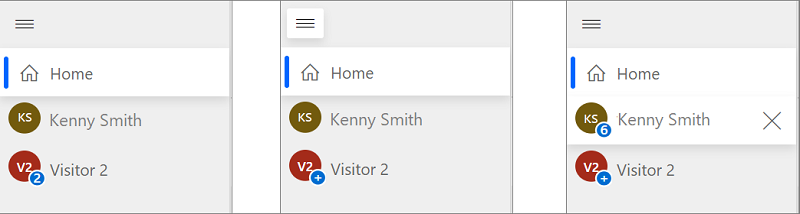Customer Service용 옴니채널에서 세션 관리
Customer Service용 옴니채널은 Dynamics 365 Customer Service Enterprise의 기능을 확장하는 기능 모음을 제공하여 조직이 디지털 메시징 채널을 통해 고객과 즉시 연결하고 참여할 수 있도록 합니다. Customer Service용 옴니채널에 액세스하려면 추가 라이선스가 필요합니다. 자세한 내용은 Dynamics 365 Customer Service 가격 책정 개요 및 Dynamics 365 Customer Service 요금제 페이지를 참조하십시오.
왼쪽의 세로 패널은 에이전트가 여러 고객 세션에서 동시에 작업할 수 있는 세션 패널입니다. 에이전트는 대화 내용 및 고객 세부 정보를 잃지 않고 세션 간에 전환할 수 있습니다. 고객 컨텍스트를 보존하면서 동시에 여러 세션을 처리할 수 있으므로 문제를 더 빨리 해결하고 생산성을 높일 수 있습니다.
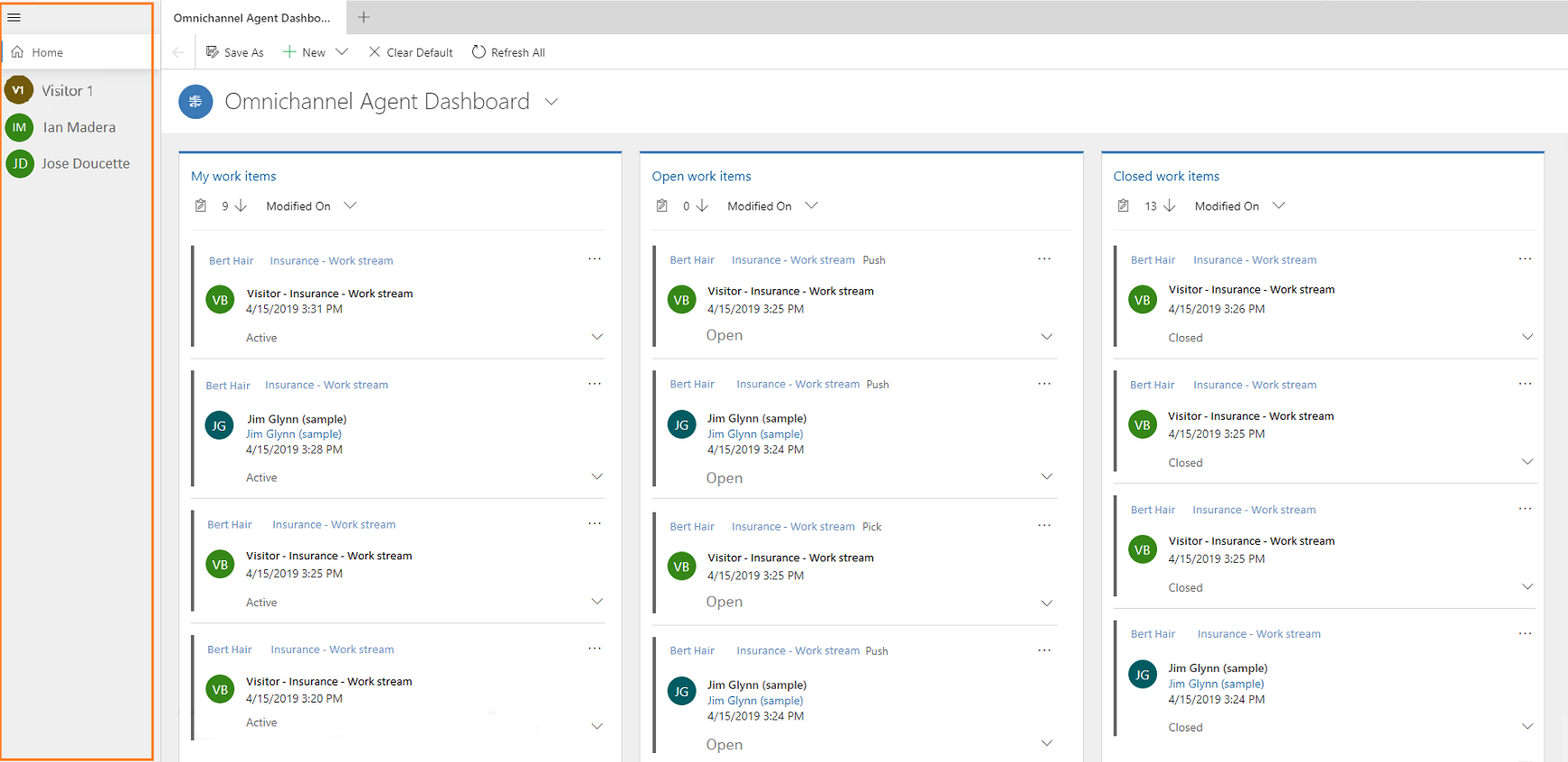
세션이 시작되는 경우:
- 현재 상태는 관리자가 설정한 구성에 따라 업데이트됩니다.
- 고객과 상호 작용하고 메시지를 교환할 수 있도록 통신 패널이 표시됩니다.
- 활성 대화 페이지에는 연락처 또는 거래처 이름, 서비스 케이스 및 대화 요약과 같은 고객의 세부 정보가 로드됩니다.
- 앱 탭 패널에서 참조 자료 검색 페이지가 열립니다.
세션 시작
에이전트는 두 가지 방법으로 세션을 시작할 수 있습니다.
- 수동으로 세션 시작
- 수신 알림을 사용하여 자동으로 세션 시작
채팅 또는 SMS 채널인 알림 요청에서 세션을 시작하면 관리자가 설정한 구성에 따라 현재 상태가 업데이트됩니다. 또한 고객과 통신할 수 있도록 통신 패널이 표시됩니다.
제스처를 사용하여 수동으로 세션 시작
연락처 및 서비스 케이스 세션
키보드 및 마우스 클릭 제스처 조합을 사용하여 세션을 시작하십시오. Shift를 누르고 작업 항목을 선택하여 서비스 케이스 또는 연락처를 열 수 있습니다. 옴니채널 에이전트 대시보드에서 열기 옵션을 선택하여 서비스 케이스 또는 연락처 세션을 시작할 수도 있습니다.
채널 세션
옴니채널 에이전트 대시보드에서 채널의 세션을 수동으로 시작할 수 있습니다. 추가 옵션(...)을 선택하고 열기 또는 선택을 선택하여 세션을 시작합니다. 내 작업 항목과 종료된 작업 항목 스트림에 열기 옵션을 사용할 수 있습니다. 선택 옵션은 열린 작업 항목 스트림에서 사용할 수 있습니다.
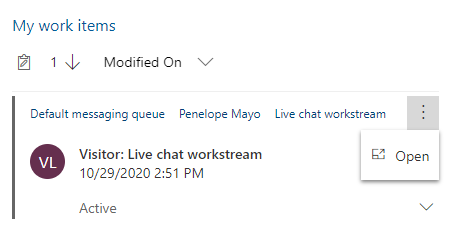
수신 알림을 사용하여 자동으로 세션 시작
동의 버튼을 눌러 들어오는 대화 요청을 수락하면 세션이 시작되고 활성 대화 페이지가 통합 인터페이스 애플리케이션 영역에 로드됩니다.
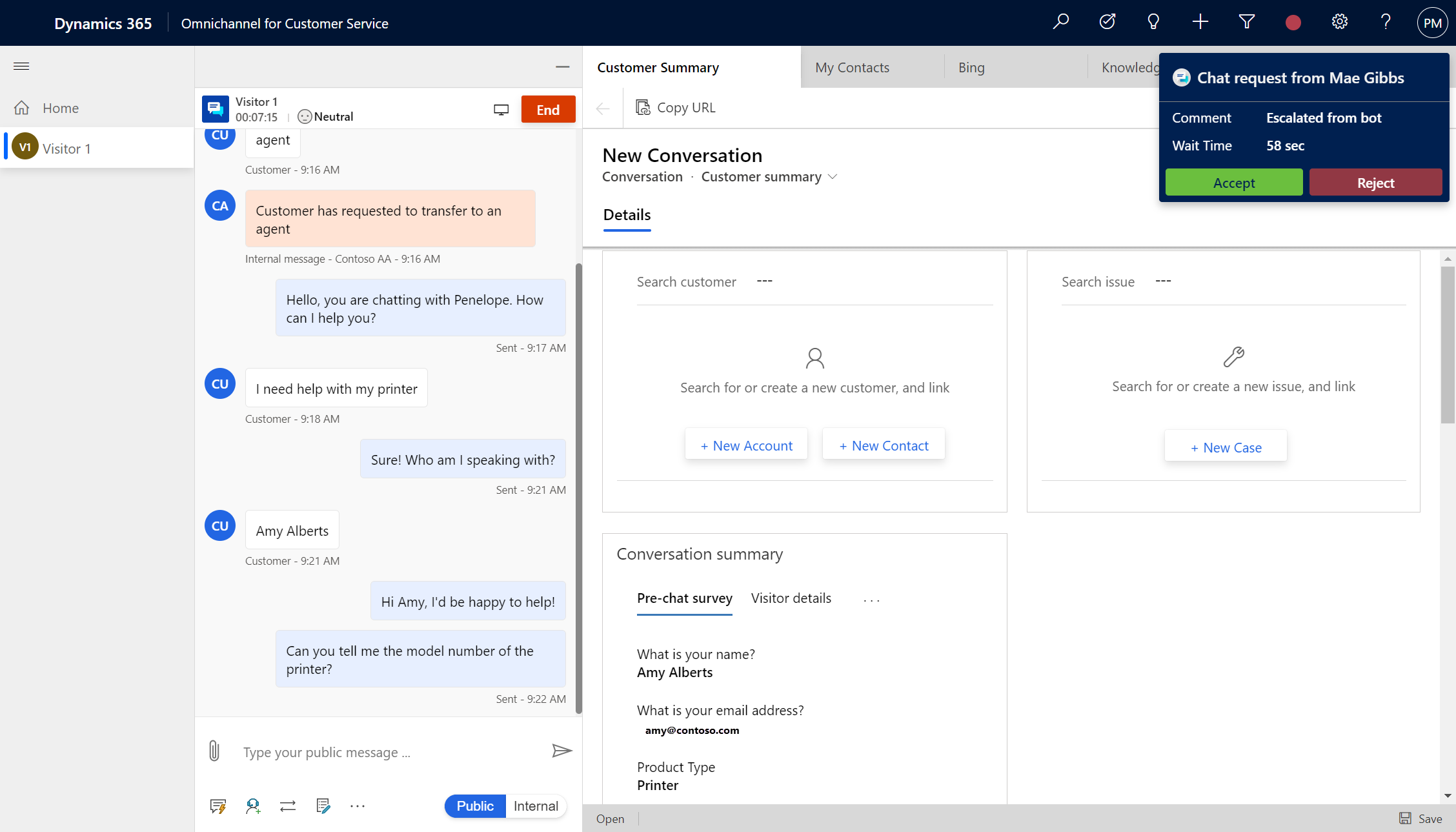
여러 고객 세션에서 작업
에이전트는 서비스 케이스를 진행할 때 들어오는 대화 요청을 받고 요청을 수락합니다. 그러면 새 세션이 시작되고 활성 대화 페이지에 세션 컨텍스트가 로드됩니다. 참조 자료 검색, 레코드 열기 및 응용 프로그램 탭 패널 사이트 맵에서 사용 가능한 모든 기간 업무 응용 프로그램과 같은 응용 프로그램을 열 수 있습니다. 제스처와 통신 패널의 옵션을 사용하여 이러한 응용 프로그램을 열 수 있습니다. 자세한 내용은 제스처를 사용하여 수동으로 세션 시작과 통신 패널 보기를 참조하십시오.
세션을 전환할 때 저장하지 않은 변경 사항은 손실되지 않으며 계속 작업할 수 있습니다.
예를 들어 서비스 케이스 제목을 입력하고 양식을 아직 저장하지 않고 서비스 케이스를 작업 중입니다. 이제 들어오는 대화에 대한 알림을 받고 요청을 수락하면 새 세션이 시작됩니다. 서비스 케이스 세션으로 다시 전환할 수 있으며 계속하려면 입력된 데이터가 있어야 합니다.
에이전트를 위한 지속적인 채팅
조직에서 대화 모드로 영구 대화를 선택한 경우 다음을 확인해야 합니다.
대화를 끝내면 안 됩니다. 대신 대기 상태(일반적으로 28일 또는 작업 스트림에 구성된 값)로 이동되도록 대화를 닫아야 합니다.
고객에게 문제가 해결되었는지 확인한 후 종료를 선택하여 세션을 종료해야 합니다. 채팅을 종료한 후 고객이 다시 올 때 채팅 기록이 표시되지 않습니다. 대신 새로운 채팅 세션이 시작됩니다.
세션 닫기
세션 제목 옆의 X 버튼을 클릭하여 세션을 수동으로 닫을 수 있습니다. 세션에 커서를 올려 놓으면 X 버튼이 표시되고 이 버튼을 선택하면 확인 대화 상자가 표시됩니다.
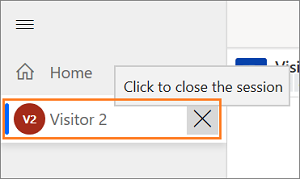
세션 패널의 모드
기본적으로 세션 패널은 확장 모드에 있습니다. 햄버거 아이콘을 사용하여 확장 모드 또는 축소 모드 간에 전환합니다. 언제나 홈 세션이 고정되어 있어 세션을 닫을 수 없습니다. 홈 세션에는 관리자가 설정한 기본 대시보드가 표시됩니다.
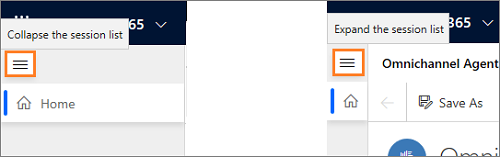
세션의 제목 및 아이콘
세션 제목
기본적으로 세션 제목은 고객, 거래처의 이름 또는 서비스 케이스의 제목입니다. 인증되지 않은 대화 요청의 경우 제목은 번호가 있는 방문자로 표시됩니다. 예를 들어 방문자 1입니다.
인증된 채팅의 경우 연락처, 거래처 이름, 또는 서비스 케이스의 제목이 표시됩니다.
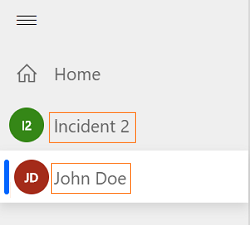
세션 아이콘
기본적으로 세션 제목의 처음 두 글자는 세션 아이콘으로 표시됩니다.
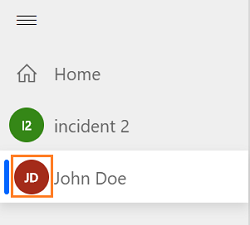
세션 감정 경고 및 읽지 않은 메시지 수
감정 경고
여러 고객 세션에서 작업하는 경우 고객이 만족하지 못하는 시나리오가 있을 수 있습니다. 여러 세션에서 동시에 작업하고 있으며 해당 세션에 중점을 두지 않으면 해당 세션의 감정을 식별할 수 있는 방법이 필요합니다.
감정이 관리자가 설정한 임계값에 도달하면 세션 감정이 경고를 표시합니다. 예를 들어, 관리자가 임계값을 약간 부정적으로 설정했습니다. 따라서 감정이 약간 부정적에 도달하면 세션 아이콘의 세션 아이콘에 경고가 표시됩니다. 세션 아이콘 위에 느낌표 아이콘이 표시되어 주의가 필요함을 나타냅니다. 세션 아이콘 위에 커서를 놓으면 다음 형식으로 메시지를 표시하는 도구 설명이 표시됩니다.
<세션 제목>. 대화에 긴급 주의가 필요합니다.
예 1: 방문자 7. 대화에 긴급 주의가 필요합니다.
예 2: Kenny Smith. 대화에 긴급 주의가 필요합니다.
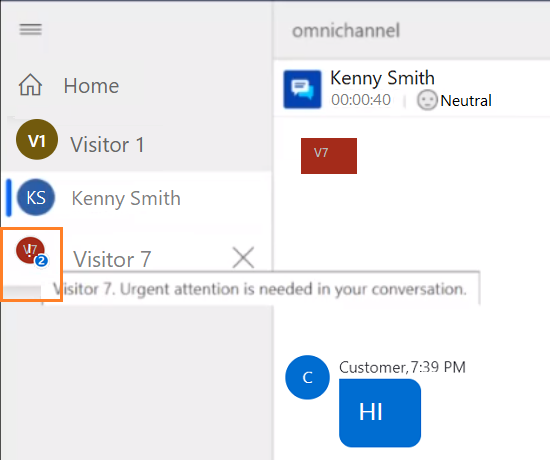
읽지 않은 새 메시지 수
여러 고객 세션에서 작업할 때 여러 세션에서 많은 메시지를 수신할 수 있는 시나리오가 있을 수 있습니다. 여러 세션에서 동시에 작업하고 있고 해당 세션에 중점을 둔 경우 특정 세션에 대해 수신한 메시지 수를 식별할 수 있는 방법이 필요합니다.
읽지 않은 메시지 수가 세션 패널의 세션 아이콘에 표시됩니다. 메시지 수가 10개 이상인 경우 더하기 아이콘(+)이 표시됩니다.
세션 아이콘에 커서를 올리면 다음 형식의 메시지를 표시하는 도구 설명이 표시됩니다.
<세션 제목>. <X> 대화에서 새로운 업데이트
X - 읽지 않은 메시지 수
예 1: 방문자 7. 대화에서 5가지 새로운 업데이트.
예 2: Kenny Smith. 대화에서 5가지 새로운 업데이트.
읽지 않은 메시지가 있는 세션을 선택하면 세션에 초점이 맞춰지고 읽지 않은 메시지 수가 세션 아이콘에서 사라집니다.